Создание новых сообщений
Если помимо Outlook вы установили Microsoft Office Word 2003, Outlook может использовать Word в качестве редактора электронных сообщений по умолчанию. Множество мощных средств обработки текста в Word, включая стили, таблицы и темы, будут доступны при создании сообщений в Outlook. Word будет проверять вводимый вами текст на ошибки, исправляя их автоматически. Вы можете осуществить проверку орфографии в сообщении при его отправке.
Важно. В упражнениях данной книги подразумевается, что Word используется в качестве редактора сообщений электронной почты по умолчанию.
Совет. Если Word не является редактором электронных сообщений по умолчанию, можно сделать его таковым; для этого выберите пункт Options (Параметры) в меню Tools (Сервис). Откройте вкладку Mail Format (Coобщение) и отметьте опцию Use Microsoft Word to edit e-mail messages (Использовать Microsoft Worol как редактор сообщений). Чтобы отменить данную возможность, отключите опцию.
В этом упражнении вы составите новое электронное сообщение. Данное упражнение можно выполнять из папки Inbox (Входящие) учебного файла либо из собственной папки читателя.
Потратьте немного времени на то, чтобы разобраться с меню и опциями в них. Если вы уже работали в Word, многие из них будут вам знакомы.
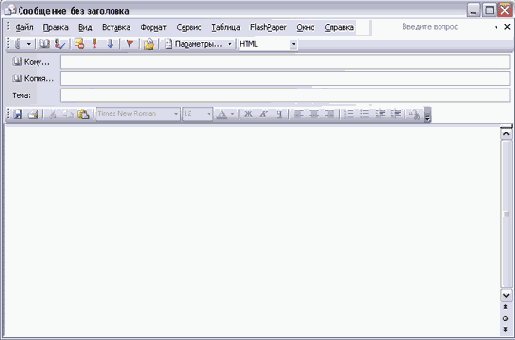
Совет. Нажатием кнопки списка справа от кнопки New Mail Message (Создать) можно создавать другие элементы Outlook, такие как встречи, контакты, задачи, заметки и факсы, а также папки и файлы данных.
Совет. По умолчанию в Outlook предусмотрена возможность разделения нескольких адресов электронной почты с помощью точек с запятой. При желании можно настроить Outlook на использование в этих целях как точек с запятой, так и запятых. Для этого нужно войти в меню Tools (Сервис) и выбрать Options (Параметры).
Совет. Смарт-теги рядом с именами контактов в сообщениях показывают онлайн-статус этих контактов.
Закройте окно обмена мгновенными сообщениями.
Не забудьте вернуть Outlook в исходное состояние. Отключите опцию AutoPreview (Автопросмотр) и включите область Reading Pane (Область чтения) в правой части окна. Затем закройте файл данных SBS Working.
